Asus Fonepad 7 (ME372CL) - инструкции и руководства
Планшет Asus Fonepad 7 (ME372CL) - инструкции пользователя по применению, эксплуатации и установке на русском языке читайте онлайн в формате pdf
Инструкции:
Инструкция по эксплуатации Asus Fonepad 7 (ME372CL)
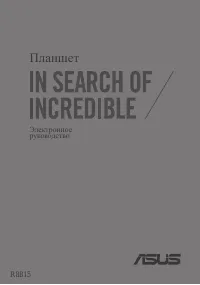

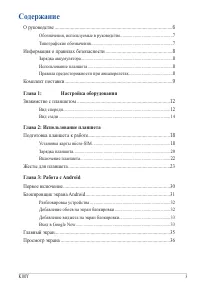
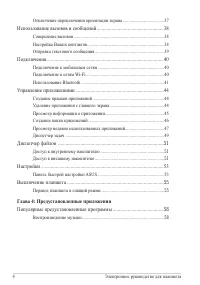
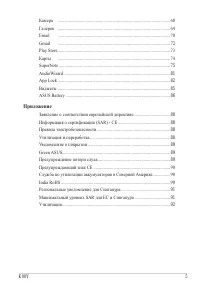
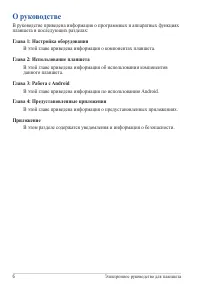
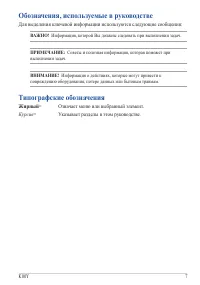


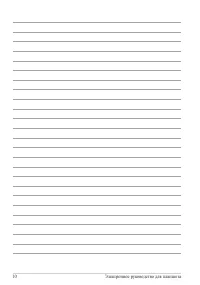
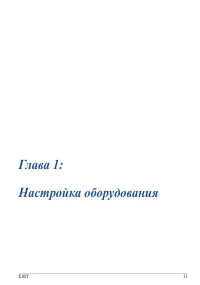

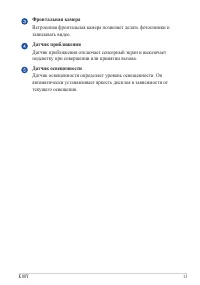


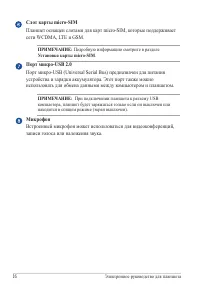
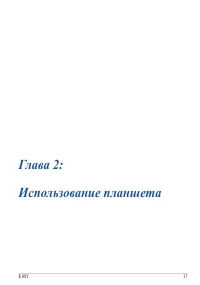
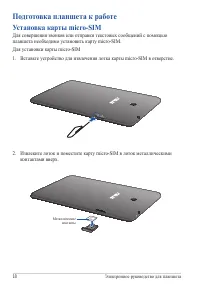
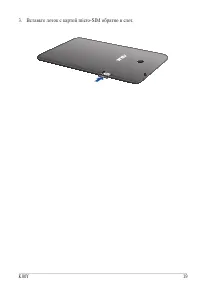

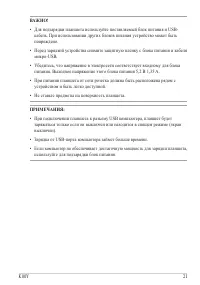



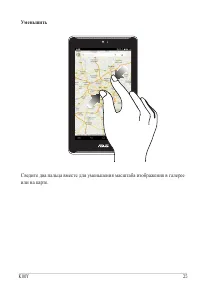
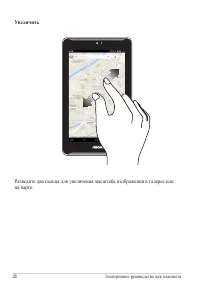
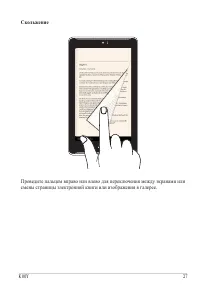
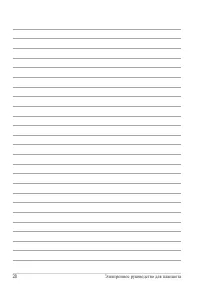
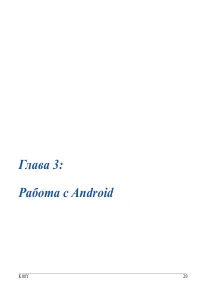
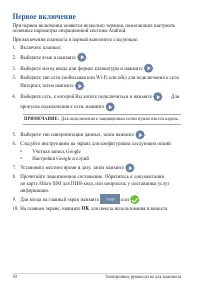
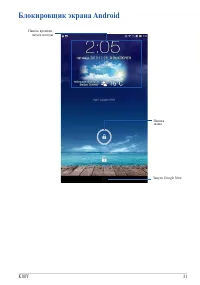
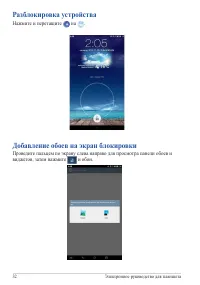
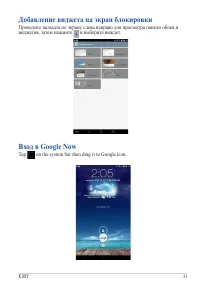
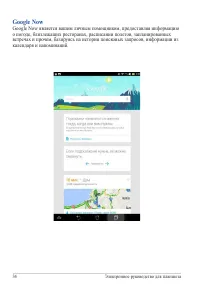


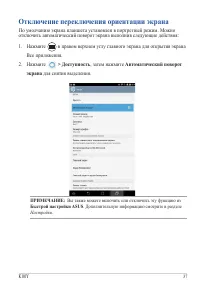
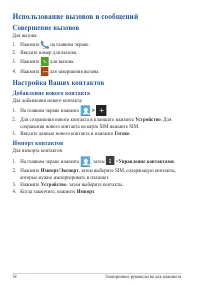
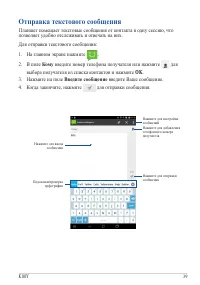



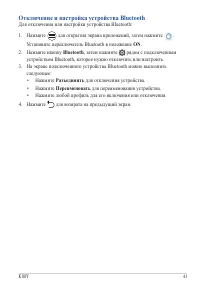

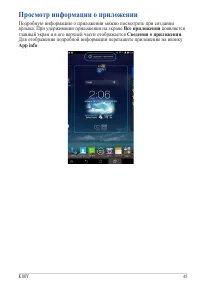

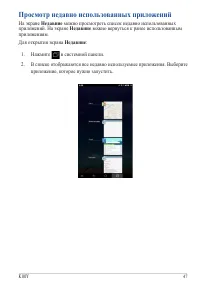
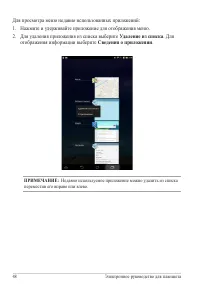
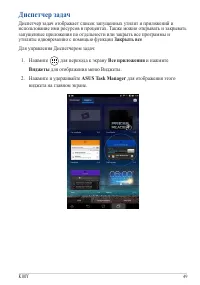
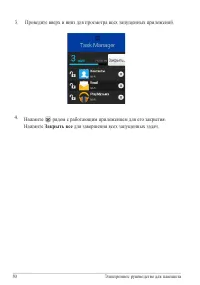
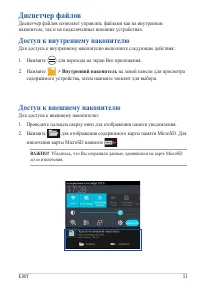
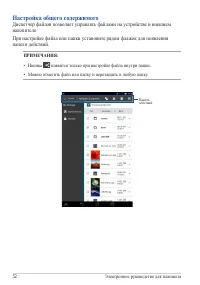
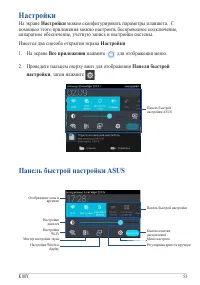
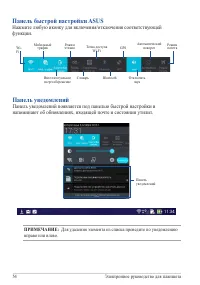

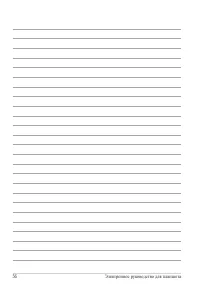
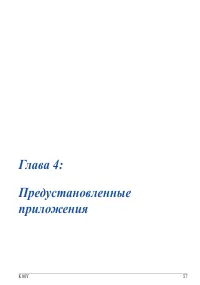
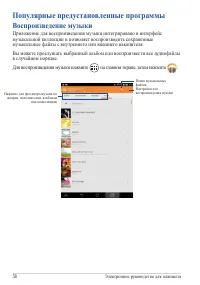
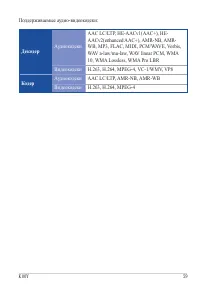
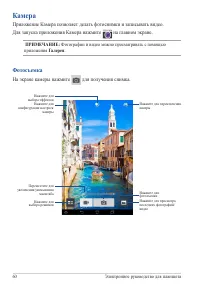
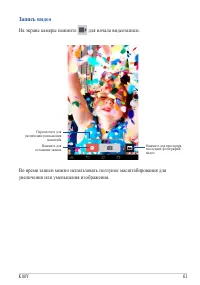
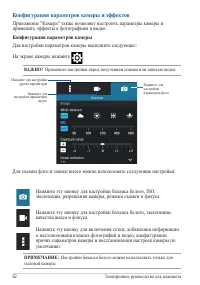
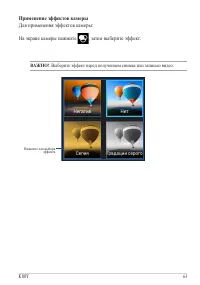
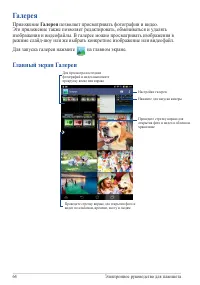
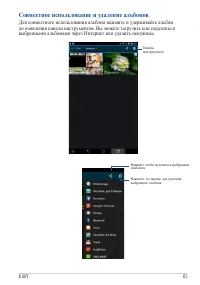
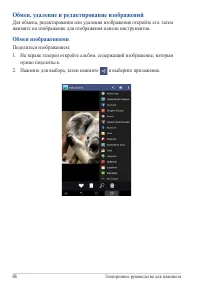
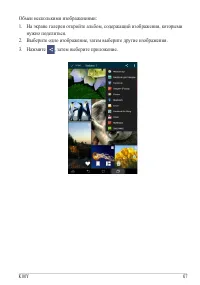
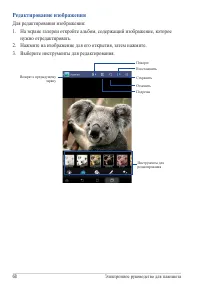
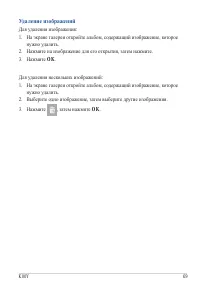
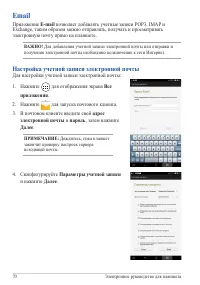
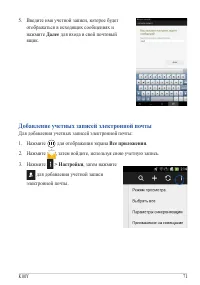

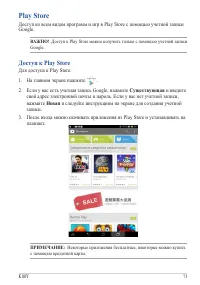
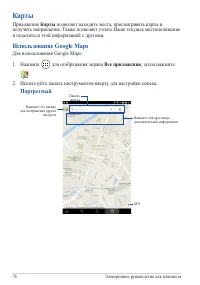
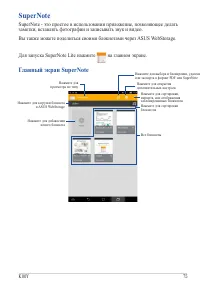
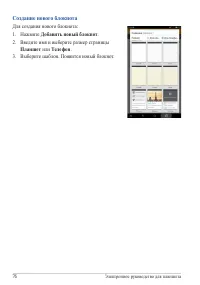
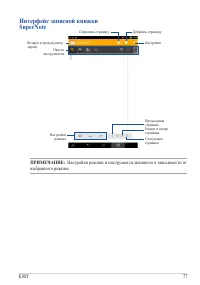
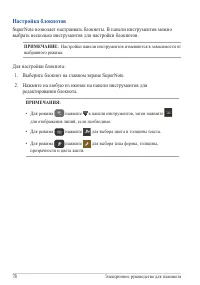
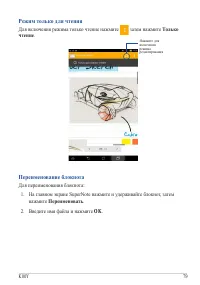
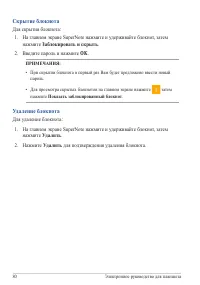

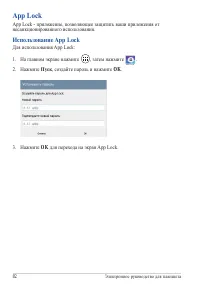
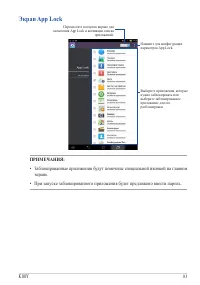
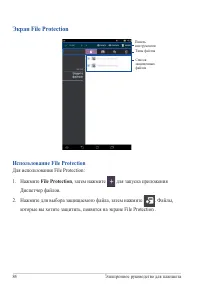

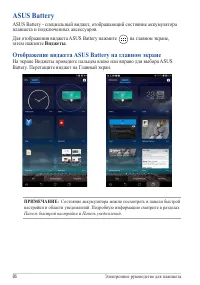



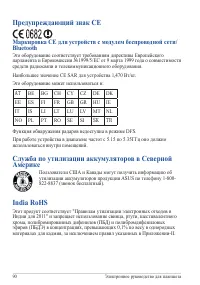
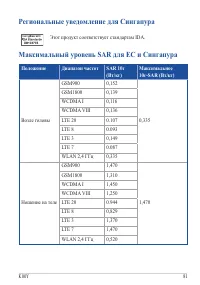
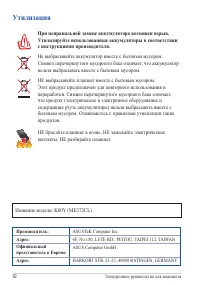
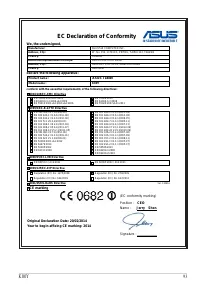
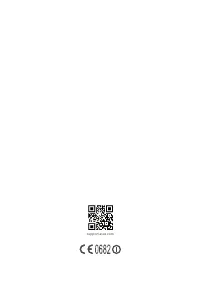
Краткое содержание
Электронное руководство для планшета 2 R8815 Первое издание Апрель 2014 ИНФОРМАЦИЯ ОБ АВТОРСКИХ ПРАВАХ Любая часть этого руководства, включая оборудование и программное обеспечение, описанные в нем, не может быть дублирована, передана, преобразована, сохранена в системе поиска или переведена на друг...
K00Y 3 Содержание О руководстве ............................................................................................... 6 Обозначения, используемые в руководстве ............................................... 7 Типографские обозначения ..........................................................
Электронное руководство для планшета 4 Отключение переключения ориентации экрана .....................................37 Использование вызовов и сообщений ......................................................38 Совершение вызовов ........................................................................
K00Y 5 Камера .....................................................................................................60Галерея .....................................................................................................64Email .....................................................................
Электронное руководство для планшета 6 О руководстве В руководстве приведена информация о программных и аппаратных функциях планшета в последующих разделах: Глава 1: Настройка оборудования В этой главе приведена информация о компонентах планшета. Глава 2: Использование планшета В этой главе приведен...
K00Y 7 Обозначения, используемые в руководстве Для выделения ключевой информации используются следующие сообщения: ВАЖНО! Информация, которой Вы должны следовать при выполнении задач. ПРИМЕЧАНИЕ: Советы и полезная информация, которая поможет при выполнении задач. ВНИМАНИЕ! Информация о действиях, ко...
Электронное руководство для планшета 8 Информация о правилах безопасности Зарядка аккумулятора Если планируется использовать питание от аккумулятора, убедитесь в том, что аккумулятор полностью заряжен перед длительным путешествием. Помните, что блок питания заряжает аккумулятор все время, которое он...
K00Y 9 Комплект поставки ПРИМЕЧАНИЯ: • Если какие-либо элементы комплекта поставки отсутствуют или повреждены, обратитесь к продавцу. • Блок питания может отличаться в зависимости от региона. Блок питания Устройство для извлечения лотка карты micro-SIM ASUS Tablet Планшет Техническая документация и ...
Электронное руководство для планшета 12 Сенсорный экран Сенсорный экран позволяет Вам управлять планшетом с помощью жестов или стилуса. Стереодинамик Встроенные динамики позволяют воспроизводить звук без дополнительных устройств. Аудиофункции управляются программно. Знакомство с планшетом Вид сперед...
K00Y 13 Фронтальная камера Встроенная фронтальная камера позволяет делать фотоснимки и записывать видео. Датчик приближения Датчик приближения отключает сенсорный экран и выключает подсветку при совершении или принятии вызова. Датчик освещенности Датчик освещенности определяет уровень освещенности. ...
Электронное руководство для планшета 14 Вид сзади Слот для карт памяти MicroSD Планшет оснащен встроенным кардридером, поддерживающим карты памяти microSD, microSDHC и microSDXC. Регулировка громкости Регулятор громкости позволяет Вам регулировать громкость планшета. Регулятор громкости также позвол...
K00Y 15 Кнопка питания Нажмите и удерживайте кнопку питания в течение двух (2) секунд для включения планшета или вывода его из спящего режима.Для выключения планшета нажмите и удерживайте кнопку питания в течение двух (2) секунд до появления запроса, затем выберите Выключить и нажмите OK . Для блоки...
Электронное руководство для планшета 16 Слот карты micro-SIM Планшет оснащен слотами для карт micro-SIM, которые поддерживает сети WCDMA, LTE и GSM. ПРИМЕЧАНИЕ: Подробную информацию смотрите в разделе Установка карты micro-SIM . Порт микро-USB 2.0 Порт микро-USB (Universal Serial Bus) предназначен д...
Электронное руководство для планшета 18 Подготовка планшета к работе Установка карты micro-SIM Для совершения звонков или отправки текстовых сообщений с помощью планшета необходимо установить карту micro-SIM.Для установки карты micro-SIM1. Вставьте устройство для извлечения лотка карты micro-SIM в о...
Электронное руководство для планшета 20 Зарядка планшета Перед использованием планшета в первый раз, зарядите аккумулятор в течение 8 часов. Подключите разъем микро-USB к блоку питания. Подключите разъем микро-USB к планшету. Подключите блок питания к розетке. Для зарядки планшета:
K00Y 23 Жесты для планшета Жесты позволяют запускать программы и получать доступ к настройкам устройства. Использование жестов на сенсорном экране смотрите на следующих иллюстрациях. • Для перемещения приложения выберите его и перетащите на новое место. • Для удаления приложения с главного экрана вы...
Электронное руководство для планшета 30 Первое включение При первом включении появится несколько экранов, помогающих настроить основные параметры операционной системы Android.При включении планшета в первый выполните следующее:1. Включите планшет.2. Выберите язык и нажмите . 3. Выберите метод ввода ...
Электронное руководство для планшета 32 Разблокировка устройства Нажмите и перетащите на . Добавление обоев на экран блокировки Проведите пальцем по экрану слева направо для просмотра панели обоев и виджетов, затем нажмите и обои.
K00Y 33 Добавление виджета на экран блокировки Проведите пальцем по экрану слева направо для просмотра панели обоев и виджетов, затем нажмите и выберите виждет. Вход в Google Now Tap on the system bar then drag it to Google icon.
Электронное руководство для планшета 34 Google Now Google Now является вашим личным помощником, предоставляя информацию о погоде, близлежащих ресторанах, расписании полетов, запланированных встречах и прочем, базируясь на истории поисковых запросов, информации из календаря и напоминаний.
K00Y 35 Главный экран Открытие экрана приложений Нажмите для настройки места, даты, времени и будильника Панель уведомлений Ярлыки Отображение недавно используемых приложений Возврат к предыдущему экрану Ярлыки Возврат на главный экран Системная панель Открытие текстового поиска Google Открытие голо...
Электронное руководство для планшета 36 Просмотр экрана Встроенный в датчик гравитации обеспечивает автоматический поворот экрана в зависимости от положения. Можно быстро менять ориентацию экрана поворотом устройства влево или вправо. Ландшафтный Портретный
K00Y 37 Отключение переключения ориентации экрана По умолчанию экрана планшета установлен в портретный режим. Можно отключить автоматический поворот экрана выполнив следующие действия: 1. Нажмите в правом верхнем углу главного экрана для открытия экрана Все приложения. 2. Нажмите Settings > Досту...
Электронное руководство для планшета 38 Использование вызовов и сообщений Совершение вызовов Для вызова:1. Нажмите Phone на главном экране. 2. Введите номер для вызова.3. Нажмите для вызова. 4. Нажмите для завершения вызова. Настройка Ваших контактов Добавление нового контакта Для добавления нового ...
K00Y 39 Отправка текстового сообщения Планшет помещает текстовые сообщения от контакта в одну сессию, что позволяет удобно отслеживать и отвечать на них.Для отправки текстового сообщения:1. На главном экране нажмите Messaging . 2. В поле Кому введите номер телефона получателя или нажмите для выбора ...
Электронное руководство для планшета 40 Подключения Подключение к мобильным сетям После установки SIM-карты устройство можно использовать до совершения/ приема голосовых вызовов или передачи/приема данных. Доступные мобильные сети могут отличаться в зависимости от страны, возможно, необходимо настро...
K00Y 41 Использование Bluetooth Включение или отключение Bluetooth на устройстве Bluetooth - это стандарт беспроводной связи, используемый для обмена данными на близком расстоянии. Bluetooth используется во многих продуктах, например, смартфонах, компьютерах, планшетах и гарнитурах. Bluetooth весьма...
Электронное руководство для планшета 42 Сопряжение планшета с устройством Bluetooth Перед использованием устройства необходимо выполнить его сопряжение с планшетом. Устройства остаются сопряженными пока вы не удалите сопряжение.Для сопряжения планшета с устройством Bluetooth: 1. Нажмите для открытия...
K00Y 43 Отключение и настройка устройства Bluetooth Для отключения или настройки устройства Bluetooth: 1. Нажмите для открытия экрана приложений, затем нажмите Settings . Установите переключатель Bluetooth в положение ON . 2. Нажмите иконку Bluetooth , затем нажмите рядом с подключенным устройством ...
Электронное руководство для планшета 44 Управление приложениями Создание ярлыков приложений Создайте ярлыки приложений на главном экране для быстрого доступа к любимым приложениям. Для создания ярлыка приложения выполните следующее: 1. Нажмите для перехода на экран Все приложения. 2. На экране Все п...
K00Y 45 Просмотр информации о приложении Подробную информацию о приложении можно посмотреть при создании ярлыка. При удерживании приложения на экране Все приложения появляется главный экран и в его верхней части отображается Сведения о приложении . Для отображения подробной информации перетащите при...
Электронное руководство для планшета 46 Создание папки приложений На главном экране можно создать папки для размещения ярлыков.Для создания папки: 1. На главном экране нажмите и перетащите одно приложение или ярлык на другое и дождитесь появления прозрачного квадрата. ПРИМЕЧАНИЯ: • Созданная папка п...
K00Y 47 Просмотр недавно использованных приложений На экране Недавние можно просмотреть список недавно использованных приложений. На экране Недавние можно вернуться к ранее использованным приложениям.Для открытия экрана Недавние : 1. Нажмите в системной панели. 2. В списке отображаются все недавно и...
Электронное руководство для планшета 48 Для просмотра меню недавно использованных приложений:1. Нажмите и удерживайте приложение для отображения меню.2. Для удаления приложения из списка выберите Удаление из списка . Для отображения информации выберите Сведения о приложении . ПРИМЕЧАНИЕ: Недавно исп...
K00Y 49 Диспетчер задач Диспетчер задач отображает список запущенных утилит и приложений и использование ими ресурсов в процентах. Также можно открывать и закрывать запущенные приложения по отдельности или закрыть все программы и утилиты одновременно с помощью функции Закрыть все Для управления Дисп...
Электронное руководство для планшета 50 3. Проведите вверх и вниз для просмотра всех запущенных приложений. 4. Нажмите рядом с работающим приложением для его закрытия. Нажмите Закрыть все для завершения всех запущенных задач.
K00Y 51 Диспетчер файлов Диспетчер файлов позволяет управлять файлами как на внутреннем накопителе, так и на подключенных внешних устройствах. Доступ к внутреннему накопителю Для доступа к внутреннему накопителю выполните следующие действия: 1. Нажмите для перехода на экран Все приложения. 2. Нажмит...
Электронное руководство для планшета 52 Настройка общего содержимого Диспетчер файлов позволяет управлять файлами на устройстве и внешнем накопителе.При настройке файла или папки установите рядом флажок для появления панели действий. ПРИМЕЧАНИЯ: • Иконка появится только при настройке файла внутри па...
K00Y 53 Настройки На экране Настройки можно сконфигурировать параметры планшета. С помощью этого приложения можно настроить беспроводное подключение, аппаратное обеспечение, учетную запись и настройки системы.Имеется два способа открытия экрана Настройки 1. На экране Все приложения нажмите Settings ...
Электронное руководство для планшета 54 Панель быстрой настройки ASUS Нажмите любую иконку для включения/отключения соответствующей функции. Панель уведомлений Режим чтения Точка доступа Wi-Fi Bluetooth Автоматический поворот Wi- Fi Мобильный трафик Отключить звук GPS Режим полета Интеллектуальное э...
K00Y 55 Выключение планшета Для выключения планшета выполните любое из следующих действий:• Нажмите и удерживайте кнопку питания в течение двух (2) секунд до появления запроса, затем выберите Выключить и нажмите OK . • Если планшет перестает отвечать на запросы, нажмите и удерживайте кнопку питания ...
Электронное руководство для планшета 58 Популярные предустановленные программы Настройки для воспроизведения музыки Поиск музыкальных файлов Нажмите для просмотра музыки по жанрам, исполнителям, альбомам или композициям Воспроизведение музыки Приложение для воспроизведения музыки интегрировано в инт...
K00Y 59 Поддерживаемые аудио-видеокодеки: Декодер Аудиокодеки AAC LC/LTP, HE-AACv1(AAC+), HE- AACv2(enhanced AAC+), AMR-NB, AMR- WB, MP3, FLAC, MIDI, PCM/WAVE, Vorbis, WAV a-law/mu-law, WAV linear PCM, WMA 10, WMA Lossless, WMA Pro LBR Видеокодеки H.263, H.264, MPEG-4, VC-1/WMV, VP8 Кодер Аудиокодек...
Электронное руководство для планшета 60 Нажмите для конфигурации настроек камеры Нажмите для переключения камеры Нажмите для выбора эффектов Переместите для увеличения/уменьшения масштаба Нажмите для просмотра последних фотографий/ видео Нажмите для фотосъемки Нажмите для выбора режимов Фотосъемка Н...
K00Y 61 Нажмите для остановки записи Переместите для увеличения/уменьшения масштаба Нажмите для просмотра последних фотографий/ видео Запись видео На экране камеры нажмите для начала видеозаписи. Во время записи можно использовать ползунок масштабирования для увеличения или уменьшения изображения.
Электронное руководство для планшета 62 Конфигурация параметров камеры и эффектов Приложение "Камера" также позволяет настроить параметры камеры и применить эффекты к фотографиям и видео. Конфигурация параметров камеры Для настройки параметров камеры выполните следующее: На экране камеры наж...
K00Y 63 Применение эффектов камеры Для применения эффектов камеры: На экране камеры нажмите , затем выберите эффект. ВАЖНО! Выберите эффект перед получением снимка или записью видео. Нажмите для выбора эффекта
Электронное руководство для планшета 64 Настройки галереиНажмите для запуска камеры Главный экран Галереи Галерея Приложение Галерея позволяет просматривать фотографии и видео. Это приложение также позволяет редактировать, обмениваться и удалять изображения и видеофайлы. В галерее можно просматриват...
K00Y 65 Совместное использование и удаление альбомов Для совместного использования альбома нажмите и удерживайте альбом до появления панели инструментов. Вы можете загрузить или поделиться выбранными альбомами через Интернет или удалить ненужные. Панель инструментов Нажмите чтобы поделиться выбранны...
Электронное руководство для планшета 66 Обмен, удаление и редактирование изображений Для обмена, редактирования или удаления изображения откройте его, затем нажмите на изображение для отображения панели инструментов. Обмен изображениями Поделиться изображением:1. На экране галереи откройте альбом, с...
Электронное руководство для планшета 68 Отменить Восстановить Возврат к предыдущему экрану Сохранить Инструменты для редактирования Редактирование изображения Для редактирования изображения:1. На экране галереи откройте альбом, содержащий изображение, которое нужно отредактировать. 2. Нажмите на изо...
K00Y 69 Удаление изображений Для удаления изображения:1. На экране галереи откройте альбом, содержащий изображение, которое нужно удалить. 2. Нажмите на изображение для его открытия, затем нажмите.3. Нажмите OK . Для удаления нескольких изображений:1. На экране галереи откройте альбом, содержащий из...
Электронное руководство для планшета 70 4. Сконфигурируйте Параметры учетной записи и нажмите Далее . Email Приложение E-mail позволяет добавлять учетные записи POP3, IMAP и Exchange, таким образом можно отправлять, получать и просматривать электронную почту прямо на планшете. ВАЖНО! Для добавления ...
K00Y 71 5. Введите имя учетной записи, которое будет отображаться в исходящих сообщениях и нажмите Далее для входа в свой почтовый ящик. Добавление учетных записей электронной почты Для добавления учетных записей электронной почты:1. Нажмите для отображения экрана Все приложения . 2. Нажмите Email ,...
Электронное руководство для планшета 72 ПРИМЕЧАНИЯ : • Нажмите Новая , если у Вас нет учетной записи Google. • Дождитесь пока устройство подключится к серверам Google для настройки учетной записи. 4. Вы можете использовать учетную запись Google для резервного копирования и восстановления настроек и ...
K00Y 73 Play Store Доступ ко всем видам программ и игр в Play Store с помощью учетной записи Google. ВАЖНО! Доступ к Play Store можно получить только с помощью учетной записи Google. Доступ к Play Store Для доступа к Play Store:1. На главном экране нажмите Play Store . 2. Если у вас есть учетная зап...
Электронное руководство для планшета 74 GPS Нажмите для просмотра дополнительной информации Нажмите эту иконку для отображения других настроек Панель поиска Портретный Карты Приложение Карты позволяет находить места, просматривать карты и получить направление. Также позволяет узнать Ваше текущее мес...
K00Y 75 Главный экран SuperNote Все блокноты Нажмите для просмотра по типу Нажмите для добавления нового блокнота Нажмите для сортировки, импорта, или отображения заблокированных блокнотов SuperNote SuperNote - это простое в использовании приложение, позволяющее делать заметки, вставлять фотографии ...
Электронное руководство для планшета 76 Создание нового блокнота Для создания нового блокнота:1. Нажмите Добавить новый блокнот . 2. Введите имя и выберите размер страницы Планшет или Телефон . 3. Выберите шаблон. Появится новый блокнот.
Электронное руководство для планшета 78 Настройка блокнотов SuperNote позволяет настраивать блокноты. В панели инструментов можно выбрать несколько инструментов для настройки блокнотов. ПРИМЕЧАНИЕ: Настройки панели инструментов изменяются в зависимости от выбранного режима. Для настройки блокнота: 1...
K00Y 79 Нажмите для включения режима редактирования Переименование блокнота Для переименования блокнота: 1. На главном экране SuperNote нажмите и удерживайте блокнот, затем нажмите Переименовать . 2. Введите имя файла и нажмите OK . Режим только для чтения Для включения режима только чтение нажмите ...
Электронное руководство для планшета 80 Скрытие блокнота Для скрытия блокнота: 1. На главном экране SuperNote нажмите и удерживайте блокнот, затем нажмите Заблокировать и скрыть . 2. Введите пароль и нажмите OK . ПРИМЕЧАНИЯ: • При скрытии блокнота в первый раз Вам будет предложено ввести новый парол...
K00Y 81 AudioWizard AudioWizard позволяет настроить звуковые режимы планшета, соответствующие используемым сценариям.Для запуска AudioWizard нажмите на главном экране, затем нажмите AudioWizard . Использование AudioWizard Для использования мастера настройки звука:1. В окне AudioWizard выберите необх...
Электронное руководство для планшета 82 App Lock App Lock - приложение, позволяющее защитить ваши приложения от несанкционированного использования. Использование App Lock Для использования App Lock: 1. На главном экране нажмите , затем нажмите App Lock . 2. Нажмите Пуск , создайте пароль и нажмите O...
K00Y 83 Экран App Lock Нажмите для конфигурации параметров App Lock. Переместите ползунок вправо для включения App Lock и активации списка приложений. Выберите приложения, которые нужно заблокировать или выберите заблокированное приложение для его разблокировки. ПРИМЕЧАНИЯ: • Заблокированные приложе...
Электронное руководство для планшета 84 Экран File Protection Список защищенных файлов Использование File Protection Для использования File Protection:1. Нажмите File Protection , затем нажмите для запуска приложения Диспетчер файлов. 2. Нажмите для выбора защищаемого файла, затем нажмите . Файлы, к...
K00Y 85 Удаляет виджет с главного экрана Удаление виджета с главного экрана Нажмите виджет и дождитесь появления X Удалить . Не отрывая палец, перетащите виджет в X Удалить . Виджеты Виджеты - это приложения, отображающие информацию на главном экране.Для просмотра виджетов нажмите на главном экране,...
Электронное руководство для планшета 86 ASUS Battery ASUS Battery - специальный виджет, отображающий состояние аккумулятора планшета и подключенных аксессуаров. Для отображения виджета ASUS Battery нажмите на главном экране, затем нажмите Виджеты . Отображение виджета ASUS Battery на главном экране ...
Электронное руководство для планшета 88 Информация о сертификации (SAR) - CE Наибольшее значение CE SAR для устройства 1,61 Вт/кг.Предельные значения являются частью всесторонних рекомендаций по защите населения. Эти рекомендации были разработаны и проверены независимыми научными организациями путем...
K00Y 89 Уведомление о покрытии ВАЖНО! Для обеспечения электробезопасности корпус устройства (за исключением сторон с портами ввода-вывода) покрыт изолирующим покрытием. Green ASUS Компания ASUS берет на себя обязательства по созданию экологичных продуктов, исходя из принципов защиты здоровья пользов...
Электронное руководство для планшета 90 Предупреждающий знак CE Маркировка CE для устройств с модулем беспроводной сети/ Bluetooth Это оборудование соответствует требованиям директивы Европейского парламента и Еврокомиссии №1999/5/EC от 9 марта 1999 года о совместимости средств радиосвязи и телекомм...
K00Y 91 Региональные уведомление для Сингапура Этот продукт соответствует стандартам IDA. Максимальный уровень SAR для ЕС и Сингапура Положение Диапазон частот SAR 10г (Вт/кг) Максимальное 10г-SAR (Вт/кг) Возле головы GSM900 0,152 0,335 GSM1800 0,139 WCDMA I 0,116 WCDMA VIII 0,136 LTE 20 0.107 LTE 8...
Электронное руководство для планшета 92 Утилизация При неправильной замене аккумулятора возможен взрыв. Утилизируйте использованные аккумуляторы в соответствии с инструкциями производителя. Не выбрасывайте аккумулятор вместе с бытовым мусором. Символ перечеркнутого мусорного бака означает, что аккум...
Asus Планшеты Инструкции
-
 Asus AsusZ500
Инструкция по эксплуатации
Asus AsusZ500
Инструкция по эксплуатации
-
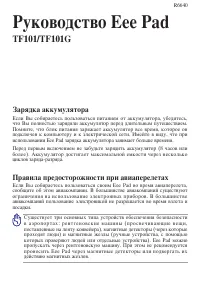 Asus Eee Pad Transformer TF101(G)
Инструкция по эксплуатации
Asus Eee Pad Transformer TF101(G)
Инструкция по эксплуатации
-
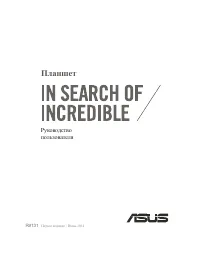 Asus Fonepad (FE375CXG)
Инструкция по эксплуатации
Asus Fonepad (FE375CXG)
Инструкция по эксплуатации
-
 Asus Fonepad 7 (FE171CG)
Инструкция по эксплуатации
Asus Fonepad 7 (FE171CG)
Инструкция по эксплуатации
-
 Asus Fonepad 7 (ME372CG)
Инструкция по эксплуатации
Asus Fonepad 7 (ME372CG)
Инструкция по эксплуатации
-
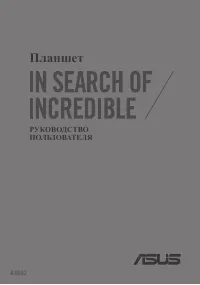 Asus Fonepad 7 Dual SIM (ME175CG)
Инструкция по эксплуатации
Asus Fonepad 7 Dual SIM (ME175CG)
Инструкция по эксплуатации
-
 Asus Fonepad 7 FE375CXG 8Gb Red (1C012A)
Инструкция по эксплуатации
Asus Fonepad 7 FE375CXG 8Gb Red (1C012A)
Инструкция по эксплуатации
-
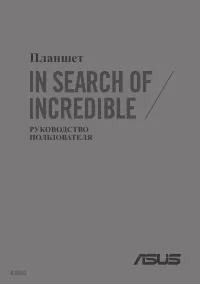 Asus Fonepad 7 Single SIM (ME175CG)
Инструкция по эксплуатации
Asus Fonepad 7 Single SIM (ME175CG)
Инструкция по эксплуатации
-
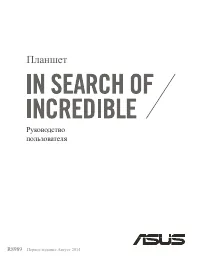 Asus Fonepad 8 (FE380CG)
Инструкция по эксплуатации
Asus Fonepad 8 (FE380CG)
Инструкция по эксплуатации
-
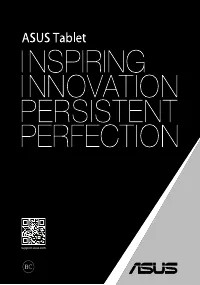 Asus ME302
Инструкция по эксплуатации
Asus ME302
Инструкция по эксплуатации
-
 Asus ME70
Инструкция по эксплуатации
Asus ME70
Инструкция по эксплуатации
-
 Asus MeMO Pad 7 (ME171C)
Инструкция по эксплуатации
Asus MeMO Pad 7 (ME171C)
Инструкция по эксплуатации
-
 Asus MeMO Pad 7 (ME176CX)
Инструкция по эксплуатации
Asus MeMO Pad 7 (ME176CX)
Инструкция по эксплуатации
-
 Asus MeMO Pad 7 (ME572CL)
Инструкция по эксплуатации
Asus MeMO Pad 7 (ME572CL)
Инструкция по эксплуатации
-
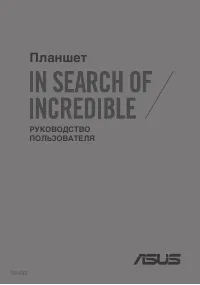 Asus MeMO Pad 8 (ME180A)
Инструкция по эксплуатации
Asus MeMO Pad 8 (ME180A)
Инструкция по эксплуатации
-
 Asus MeMO Pad 8 (ME581C (CL))
Инструкция по эксплуатации
Asus MeMO Pad 8 (ME581C (CL))
Инструкция по эксплуатации
-
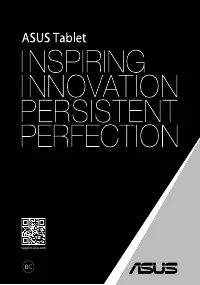 Asus MeMO Pad FHD 10 LTE (ME302KL)
Инструкция по эксплуатации
Asus MeMO Pad FHD 10 LTE (ME302KL)
Инструкция по эксплуатации
-
 Asus MeMO Pad ME181C
Инструкция по эксплуатации
Asus MeMO Pad ME181C
Инструкция по эксплуатации
-
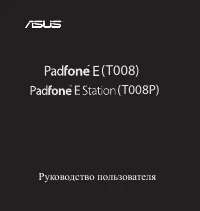 Asus PadFone E (A68M)
Инструкция по эксплуатации
Asus PadFone E (A68M)
Инструкция по эксплуатации
-
 Asus TF103
Инструкция по эксплуатации
Asus TF103
Инструкция по эксплуатации